本文為英文版的機器翻譯版本,如內容有任何歧義或不一致之處,概以英文版為準。
定義 Amazon OpenSearch Service 的離峰時段
當您建立 Amazon OpenSearch Service 網域時,您會定義每日 10 小時的時段,這些時段會被視為離峰時間。OpenSearch Service 會盡可能使用此時段來排程服務軟體更新和自動調整最佳化,以便在流量時間相對較低時需要藍/綠部署。藍/綠是指為網域更新建立新的環境,並在這些更新完成後將使用者路由到新環境的程序。
雖然藍/綠部署不中斷,但為了將資源耗用以進行藍/綠部署時的任何潛在效能影響降至最低,建議您在網域設定的離峰時段期間排程這些部署。節點替換等更新,或需要立即部署到網域的更新,請勿使用離峰時段。
您可以修改離峰時段的開始時間,但無法修改時段的長度。
注意
離峰時段於 2023 年 2 月 16 日推出。在此日期之前建立的所有網域預設都會停用離峰時段。您必須手動啟用和設定這些網域的離峰時段。在此日期之後建立的所有網域預設都會啟用離峰時段。您無法在網域啟用後停用網域的離峰時段。
離峰服務軟體更新
OpenSearch Service 有兩種廣泛的服務軟體更新:選用和必要。這兩種類型都需要藍/綠部署。您的網域不會強制執行選用更新,但如果您在指定的截止日期 (通常是自可用性起兩週) 之前未採取任何動作,則會自動安裝必要的更新。如需詳細資訊,請參閱選用與必要的更新。
當您啟動選用更新時,您可以選擇立即套用更新、排程後續離峰時段,或指定自訂日期和時間來套用更新。
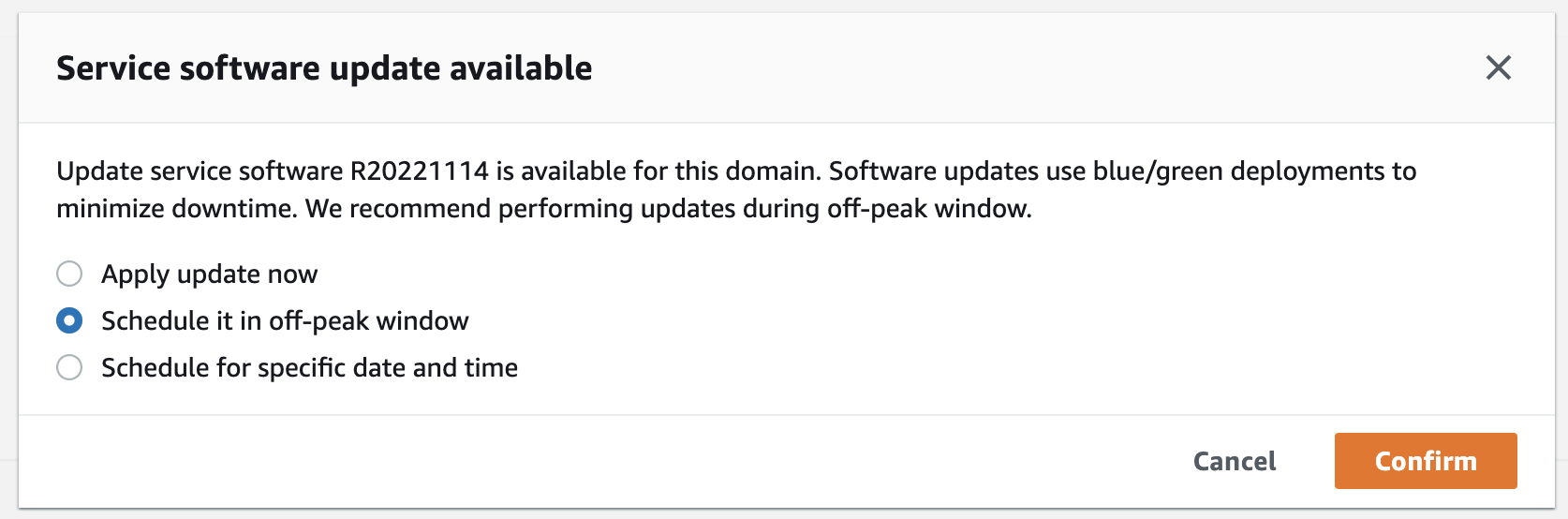
對於必要的更新,OpenSearch Service 會在離峰時段自動排程日期和時間,以執行更新。您會在排定的更新前三天收到通知,而且您可以選擇在所需的部署期間內重新排程稍後的日期和時間。如需說明,請參閱重新排程動作。
離峰自動調整最佳化
先前,自動調整使用維護時段來排程需要藍/綠部署的變更。在推出離峰時段之前已啟用自動調整和維護時段的網域將繼續使用這些更新維護時段,除非您遷移它們以使用離峰時段。
我們建議您遷移網域以使用離峰時段,因為它用於排程網域上的其他活動,例如服務軟體更新。如需說明,請參閱從自動調整維護時段遷移。將網域遷移至離峰時段後,您無法還原至使用維護時段。
2023 年 2 月 16 日之後建立的所有網域將使用離峰時段,而不是傳統維護時段來排程藍/綠部署。您無法停用網域的離峰時段。如需需要藍/綠部署的自動調整最佳化清單,請參閱 變更類型。
啟用離峰時段
在 2023 年 2 月 16 日之前建立的任何網域 (引進離峰時段時) 預設會停用此功能。您必須為這些網域手動啟用它。您無法在啟用後停用離峰時段。
啟用網域的離峰時段
-
開啟位於 https://https://console.aws.amazon.com/aos/home
的 Amazon OpenSearch Service 主控台。 -
選取網域名稱以開啟其組態。
-
導覽至離峰視窗索引標籤,然後選擇編輯。
-
以國際標準時間 (UTC) 指定自訂開始時間。例如,若要在美國西部 (奧勒岡) 區域中設定開始時間為下午 11:30,請指定 07:30。
-
選擇儲存變更。
若要使用 修改離峰時段 AWS CLI,請傳送 UpdateDomainConfig 請求:
aws opensearch update-domain-config \ --domain-namemy-domain\ --off-peak-window-options 'Enabled=true, OffPeakWindow={WindowStartTime={Hours=02,Minutes=00}}'
如果您未指定自訂時段開始時間,則預設為 00:00 UTC。
設定自訂離峰時段
您可以在國際標準時間 (UTC) 中為您的網域指定自訂離峰時段。例如,如果您希望美國東部 (維吉尼亞北部) 區域中網域的離峰時段於下午 11:00 開始,則需指定 04:00 UTC。
修改網域的離峰時段
-
開啟位於 https://https://console.aws.amazon.com/aos/home
的 Amazon OpenSearch Service 主控台。 -
選取網域名稱以開啟其組態。
-
導覽至離峰視窗索引標籤。您可以檢視設定的離峰時段,以及網域即將進行的排程動作清單。
-
選擇編輯,並以 UTC 指定新的開始時間。例如,若要在美國東部 (維吉尼亞北部) 區域中設定開始時間為下午 9:00,請指定 02:00 UCT。
-
選擇儲存變更。
若要使用 設定自訂離峰時段 AWS CLI,請傳送 UpdateDomainConfig 請求,並以 24 小時時間格式指定小時和分鐘。
例如,下列請求會將時段開始時間變更為 2:00 A.M. UTC:
aws opensearch update-domain-config \ --domain-namemy-domain\ --off-peak-window-options 'OffPeakWindow={WindowStartTime={Hours=02,Minutes=00}}'
如果您未指定時段開始時間,則會針對建立網域 AWS 區域 的 ,預設為下午 10:00。
檢視排程動作
您可以檢視每個網域目前排程、進行中或待定的所有動作。動作的嚴重性可以是 HIGH、 MEDIUM和 LOW。
動作可以有下列狀態:
-
Pending update– 動作位於要處理的佇列中。 -
In progress– 動作目前正在進行中。 -
Failed– 動作無法完成。 -
Completed– 動作已成功完成。 -
Not eligible– 僅適用於服務軟體更新。無法繼續更新,因為叢集處於運作狀態不佳的狀態。 -
Eligible– 僅適用於服務軟體更新。網域符合更新的資格。
OpenSearch Service 主控台會顯示網域組態中的所有排程動作,以及每個動作的嚴重性和目前狀態。
檢視網域的排程動作
-
開啟位於 https://https://console.aws.amazon.com/aos/home
的 Amazon OpenSearch Service 主控台。 -
選取網域名稱以開啟其組態。
-
導覽至離峰視窗索引標籤。
-
在排程動作下,檢視網域目前排程、進行中或待定的所有動作。
若要使用 檢視排程動作 AWS CLI,請傳送 ListScheduledActions 請求:
aws opensearch list-scheduled-actions \ --domain-namemy-domain
回應:
{ "ScheduledActions": [ { "Cancellable": true, "Description": "The Deployment type is : BLUE_GREEN.", "ID": "R20220721-P13", "Mandatory": false, "Severity": "HIGH", "ScheduledBy": "CUSTOMER", "ScheduledTime": 1.673871601E9, "Status": "PENDING_UPDATE", "Type": "SERVICE_SOFTWARE_UPDATE", }, { "Cancellable": true, "Description": "Amazon Opensearch will adjust the young generation JVM arguments on your domain to improve performance", "ID": "Auto-Tune", "Mandatory": true, "Severity": "MEDIUM", "ScheduledBy": "SYSTEM", "ScheduledTime": 1.673871601E9, "Status": "PENDING_UPDATE", "Type": "JVM_HEAP_SIZE_TUNING", } ] }
重新排程動作
OpenSearch Service 會通知您排定的服務軟體更新和自動調整最佳化。您可以選擇立即套用變更,或將其重新排程為稍後的日期和時間。
注意
OpenSearch Service 可以在您選取的一小時內排程動作。對於 exmple,如果您選擇在下午 5 點套用更新,則可以在下午 5 點到 6 點之間套用更新。
重新排程動作
-
開啟位於 https://https://console.aws.amazon.com/aos/home
的 Amazon OpenSearch Service 主控台。 -
選取網域名稱以開啟其組態。
-
導覽至離峰視窗索引標籤。
-
在排程動作下,選取動作,然後選擇重新排程。
-
請選擇下列其中一個選項:
-
立即套用更新 - 如果有可用的容量,立即排定在目前小時內執行的動作。如果無法使用容量,我們會提供其他可用的時段供您選擇。
-
在離峰時段排程 - 標記要在即將來臨的離峰時段中收取的動作。我們無法保證將在下一個時段實作變更。視容量而定,它可能會在後續幾天內發生。
-
重新排程此更新 - 可讓您指定套用變更的自訂日期和時間。如果您指定的時間因容量原因而無法使用,您可以選取不同的時段。
-
取消排定的更新 - 取消更新。此選項僅適用於選用的服務軟體更新。它不適用於自動調整動作或強制性軟體更新。
-
-
選擇儲存變更。
若要使用 重新排程動作 AWS CLI,請傳送 UpdateScheduledAction 請求。若要擷取動作 ID,請傳送ListScheduledActions請求。
下列請求會針對特定日期和時間重新排程服務軟體更新:
aws opensearch update-scheduled-action \ --domain-namemy-domain\ --action-idR20220721-P13\ --action-type "SERVICE_SOFTWARE_UPDATE" \ --desired-start-time1677348395000\ --schedule-atTIMESTAMP
回應:
{ "ScheduledAction": { "Cancellable": true, "Description": "Cluster status is updated.", "Id": "R20220721-P13", "Mandatory": false, "ScheduledBy": "CUSTOMER", "ScheduledTime": 1677348395000, "Severity": "HIGH", "Status": "PENDING_UPDATE", "Type": "SERVICE_SOFTWARE_UPDATE" } }
如果請求因 而失敗SlotNotAvailableException,表示您指定的時間因容量原因而無法使用,您必須指定不同的時間。OpenSearch Service 在回應中提供替代的可用插槽建議。
從自動調整維護時段遷移
如果網域是在 2023 年 2 月 16 日之前建立的,則可以使用維護時段來排程需要藍/綠部署的自動調整最佳化。您可以遷移現有的自動調整網域,以改為使用離峰時段。
注意
遷移網域以使用離峰時段後,您無法還原至使用維護時段。
遷移網域以使用離峰時段
-
在 Amazon OpenSearch Service 主控台中,選取要開啟其組態的網域名稱。
-
前往自動調整索引標籤,然後選擇編輯。
-
選取遷移至離峰時段。
-
對於開始時間 (UTC),請以國際標準時間 (UTC) 提供離峰時段的每日開始時間。
-
選擇儲存變更。
若要使用 從自動調整維護時段遷移至離峰時段 AWS CLI,請傳送 UpdateDomainConfig 請求:
aws opensearch update-domain-config \ --domain-namemy-domain\ --auto-tune-options DesiredState=ENABLED,UseOffPeakWindow=true,MaintenanceSchedules=[]
必須開啟離峰時段,才能將網域從自動調整維護時段遷移到離峰時段。您可以在單獨的請求或相同的請求中啟用離峰時段。如需說明,請參閱啟用離峰時段。